Ne možete dodati prijatelje na Origin klijentu? Evo kako to možete popraviti

Origin je platforma za online igranje Electronic Artsa na kojoj korisnici mogu preuzeti i igrati igre.
Platforma za igre također svojim korisnicima omogućuje pronalaženje prijatelja, interakciju i zajedničko igranje igara.
Međutim, mnogi su korisnici izvijestili da su naišli na problem prilikom pokušaja dodavanja prijatelja na Origin.
Nakon slanja zahtjeva za prijateljstvo željenom korisniku, poruka pogreške se ne prikazuje. Čini se da zahtjev za prijateljstvom prolazi normalno.
Problem je u tome što prijamnik ne dobiva zahtjev za prijateljstvom.
Čini se da su ovaj problem uzrokovali problemi koji se odnose na dozvole aplikacija, probleme s internetskom vezom, određene pogreške u aplikaciji i drugi.
Kako bismo riješili ovaj problem, uspjeli smo smisliti niz ispravki koje ćemo navesti u nastavku.
Što učiniti ako ne možete dodati prijatelje na Origin
- Pokrenite Origin kao administrator
- Isključite Windows zaštitnik vatrozida
- Onemogućite svoj antivirus
- Provjerite internetsku vezu
- Ponovno se prijavite na svoj račun
- Očistite predmemoriju
- Prijavite se kao nevidljivi
- Ponovo instalirajte Origin
1. Pokrenite kao administrator
Obavezno uvijek pokrenite Origin kao administrator.
Omogućavanje aplikaciji da se izvršava kao administrator omogućava joj da izvrši promjene u sustavu, čime se dobiva privilegirani pristup.
Da biste pokrenuli Origin kao administrator, jednostavno kliknite aplikaciju desnom tipkom i odaberite Pokreni kao administrator .

2. Isključite Windows zaštitnik zidova
Zaštitnik zaštitnog zida Windows možda blokira dopuštenje za Origin za slanje / primanje zahtjeva za prijateljstvo.
Da biste isključili vatrozid, slijedite ove korake:
- Otvorite upravljačku ploču
- Kliknite Sustav i sigurnost

- Odaberite Vatrozid za Windows Defender
- Odaberite Uključivanje ili isključivanje vatrozida Windows
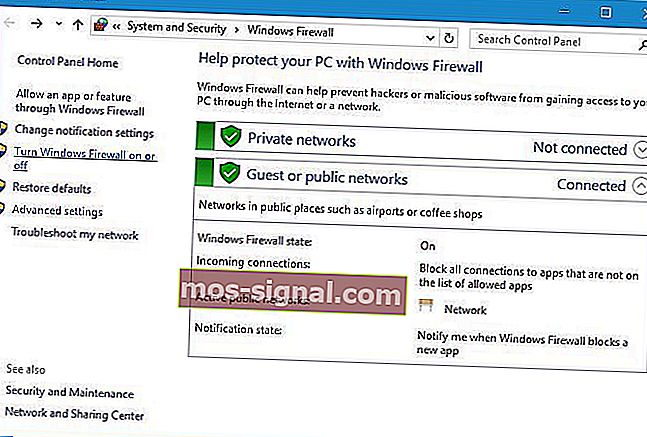
- Odaberite Isključi vatrozid sustava Windows Defender (ne preporučuje se)

- Kliknite U redu da biste bili sigurni da su promjene spremljene.
3. Onemogućite antivirus
U nekim slučajevima vaš antivirus može blokirati pristup Origin-u.
- Otvorite antivirusni softver i pronađite opciju koja vam omogućava onemogućavanje njegovih značajki.
- Provjerite je li onemogućavanje antivirusa imalo učinka na Origin.
- Ako nije uspio, svakako ponovno uključite antivirus.
4. Provjerite internetsku vezu
Važno je osigurati brzu i pouzdanu internetsku vezu jer bi spora veza mogla spriječiti Origin u obavljanju određenih radnji.
- Otvorite internetski preglednik da biste vidjeli hoće li se web stranice učitavati brzo i bez mucanja.
- Ako primijetite da internet radi sporije nego inače, izvršite hard reset na usmjerivaču / modemu.
- Obratite se svojem davatelju internetskih usluga ako to ne znači i obavijestite ih o vašem internetskom problemu.
- Pokušajte upotrijebiti i žičnu vezu prije bežične veze. Bežične veze obično su sporije i manje stabilne.
- POVEZANO: POPRAVAK: Nije moguće povezati se s Internetom u sustavu Windows 10
5. Ponovno se prijavite na svoj račun
Neki su korisnici riješili ovaj problem pokušavajući se odjaviti sa svog računa pomoću svake Origin platforme, a zatim ponovno prijaviti.
Prati ove korake:
- Otvorite aplikaciju Origin i kliknite gumb Origin u gornjem lijevom kutu> odaberite Go offline

- Idite na web mjesto Izvor i tamo se također odjavite s računa
- Zatvorite i aplikaciju i web mjesto
- Ponovo se prijavite na račun pomoću web stranice i pokušajte izvršiti zahtjev za prijateljstvo putem njega
- Otvorite aplikaciju Origin i prijavite se ponovo da biste vidjeli je li riješio problem.
6. Očistite predmemoriju
Pohranjivanje previše podataka u aplikaciju Origin moglo bi uzrokovati određene probleme, pa čak i zaustaviti aplikaciju da radi ispravno.
Da biste očistili predmemoriju izvornika, slijedite ove korake:
- Prvo morate zatvoriti aplikaciju Origin, idite na Task Manager kako biste bili sigurni da postupak ne radi u pozadini
- Pritisnite tipku s logotipom sustava Windows + R na tipkovnici> upišite % ProgramData% / Origin u okvir Run i pritisnite Enter

- U prozoru koji se otvori izbrišite sve mape, osim mape pod nazivom LocalContent
- Pritisnite tipku s logotipom sustava Windows + R na tipkovnici> upišite % AppData% u okvir Run i pritisnite Enter

- Roaming mapa će se otvoriti, tu morate izbrisati Porijeklo mapu

- U adresnoj traci kliknite Podaci aplikacije
- Pristupite lokalnoj mapi i izbrišite izvornu mapu koja se tamo nalazi

- Ponovo pokrenite računalo i provjerite je li riješio problem.
7. Prijavite se kao nevidljivi korisnik
Još jedno rješenje koje je riješilo problem za mnoge korisnike je prijava u nevidljivom načinu rada.
- Prvo se morate odjaviti s računa u aplikaciji Origin klikom na gumb Origin, a zatim odabirom Go offline .
- Kada ste na zaslonu Prijava, pod korisničkim imenom i lozinkom odaberite Prijava kao nevidljiva .

- Poslije možete pokušati dodati prijatelje putem aplikacije ili web stranice i provjeriti je li to riješilo problem.
8. Ponovo instalirajte Origin
Ako vam nijedno od ovih rješenja nije uspjelo, na kraju biste trebali pokušati ponovo instalirati Origin.
Vaša aplikacija Origin može biti oštećena, pa biste mogli imati različitih problema.
Deinstalirajte Origin putem upravljačke ploče, a zatim izvedite novu instalaciju preuzimanjem postavki sa službenog web mjesta EA.
Nadamo se da vam je barem jedno od naših rješenja pomoglo da ispravite ovu izvornu pogrešku.
Ako vam je ovaj članak bio koristan, ostavite komentar u odjeljku za komentare u nastavku.
PROČITAJTE I:
- Ne možete dodati prijatelje u Battle.net igrama? Riješite ovaj problem odmah
- Ne možete se pridružiti zabavi prijatelja u Fortniteu? Dobili smo popravak
- Kako igrati igre s prijateljima putem virtualnog LAN-a







